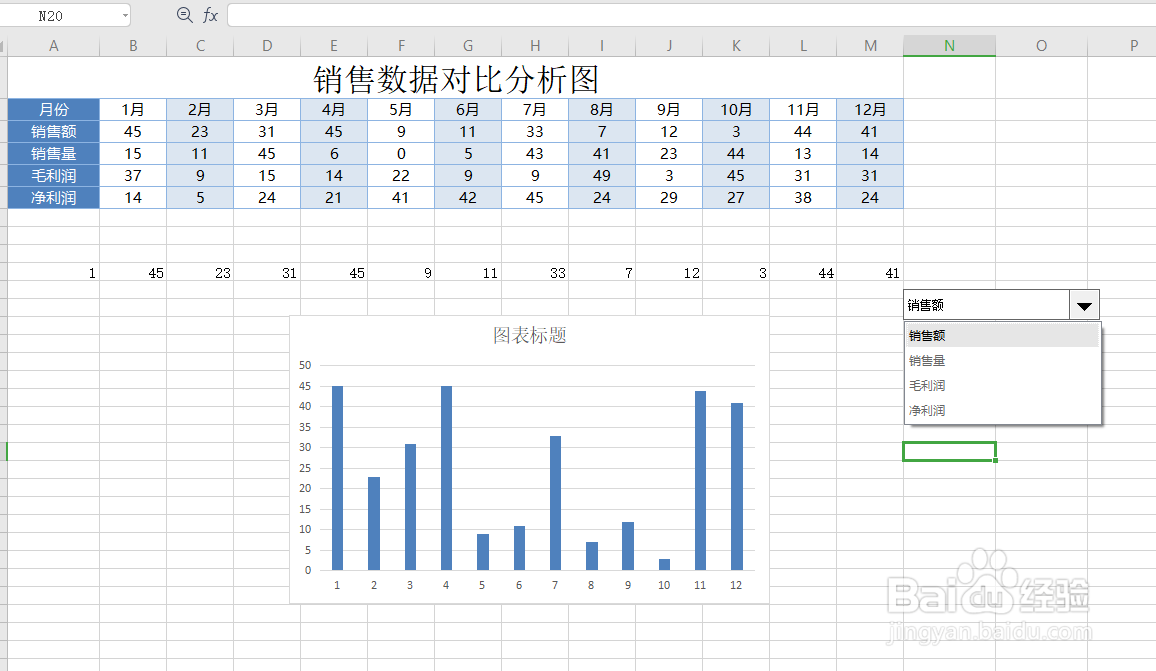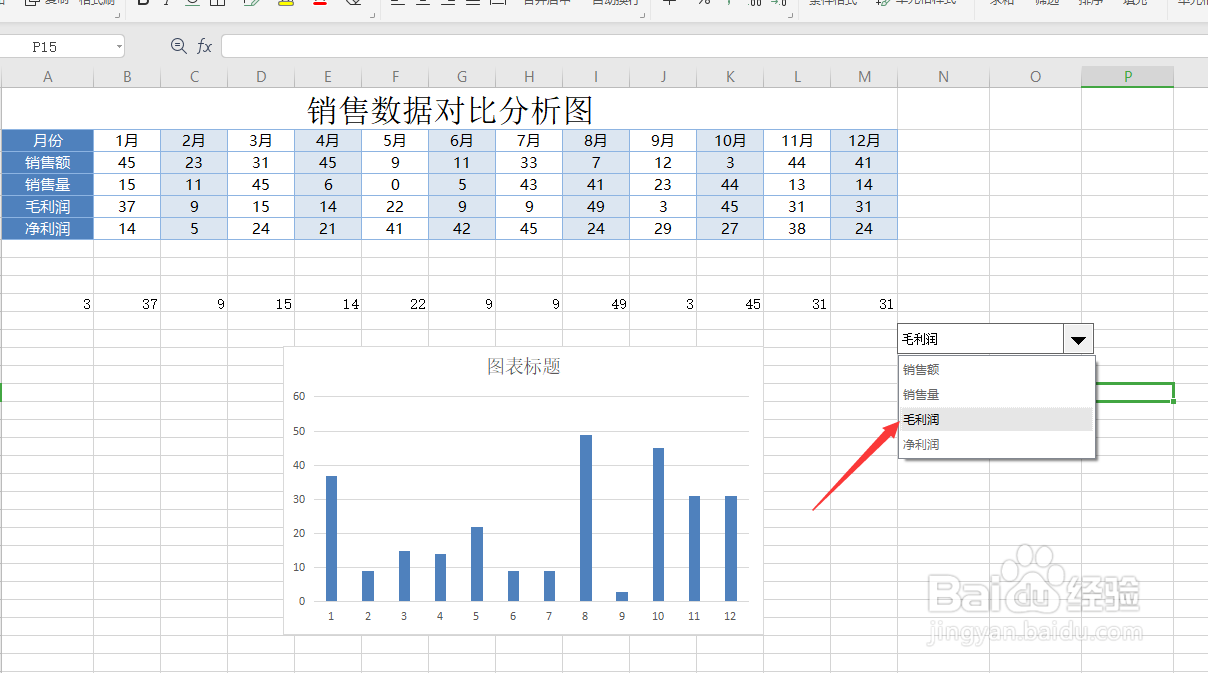1、首先,我们需要在excel表格中绘制如图所示的数据,再次利用筛选功能实现多个动态图表的生成。

2、接下来,我们点击窗体列表中的组合框,在文档中插入组合框之后,进入其对象格式设置界面。
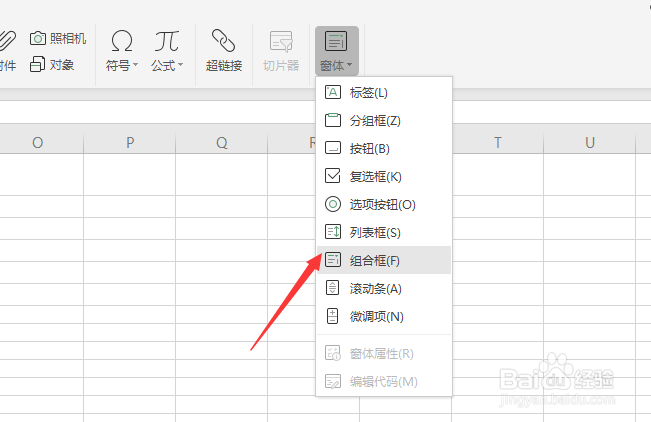

3、如图所示,在对象格式设置界面中,我们设置数据区域以及单元格引用所在的对应输出序列号。

4、接下来就是最重要的步骤,根据已产生的序列号,我们利用如图所示的函数,以引用和生成后续的相关数据。


5、然后我们就可以对公式所生成的数据进行选择,并通过其数据创建图表。


6、当图表插入完成之后,我们就可以对最终的效果进行预览操作了,当我们选择不同的数据之后,对应的图表也发生了更改。